Paint.NET – один из самых популярных графических редакторов, являющийся расширенной версией стандартного Paint и распространяющийся полностью бесплатно. Здесь можно работать со слоями, удобными инструментами выделения и вырезки того иного объекта.

Как вырезать картинку по контуру в Paint.NET
На самом деле очень легко, но для удобства мы разделим процесс на несколько этапов.
Этап 1: Выделение
Для начала нам нужно загрузить картинку, с которой будем работать, а также выделить тот объект, который собираемся вырезать.
-
Запустите графический редактор Paint.NET. Для добавления нужной картинки можете ее просто перетащить из папки в рабочий интерфейс программы. Программа поинтересуется, каким образом открыть картинку. Выбирайте просто «Открыть».

💇♀️Как вырезать объект в фотошопе и вставить в другой фон 🔥
- «Выбор прямоугольной области»;
- «Лассо» для произвольного выделения;
- «Выбор овальной области».

Этап 2: Обрезка
Для того, чтобы обрезать выделенный объект нажмите в верхнем меню по пункту «Изображение». Из выпавшего списка выберите «Обрезать по выделению». Можете в качестве альтернативы использовать комбинацию клавиш Ctrl+Shift+X. После этого элемент будет успешно вырезан, а невыделенные элементы удалены.

В этой процедуре не было ничего сложного. Полученный результат можете сохранить или продолжить с ним работать. К сожалению, как в некоторых других графических редакторах не получится вырезать объект и поместить его по умолчанию на новый слой, оставив при этом фоновое изображение.
Источник: public-pc.com
Как обрезать картинку в онлайн-фотошопе, программах Paint, PowerPoint, корел, ворд?

Как правило, фотографию обрезают для того, чтобы избавиться от лишнего на изображении или чтобы объект оказался по центру, а не с краю. Также случается, что возникает необходимость уменьшить вес фотографии и любого другого графического изображения.
Существуют следующие способы и программы обрезки фотографий:
- Paint.
- Word.
- PowerPoint.
- CorelDraw.
- Фотошоп.
- Онлайн.
Как обрезать картинку в онлайн-фотошопе?
Один из самых простых способов — обрезать картинку онлайн в фотошопе (сегодня множество сайтов предоставляет такую возможность всем посетителям интернета). Онлайн-фотошоп позволяет обрезать фотографии, а также вырезать из них участки необходимой формы, после чего можно как продолжать редактировать, так и сохранять полученные фотографии на компьютере или удаленном сервере.
Сделать это довольно просто даже человеку, не имеющему большого опыта в компьютерном редактировании изображений. Как обрезать картинку в фотошопе, можно посмотреть на следующем примере:

- Обрежьте фотографию таким образом, чтобы на ней остался только кот, который находится в центре. Для этого следует обрезать лишние края. Операцию производите в режиме онлайн. Для начала следует открыть онлайн-фоторедактор, кликнуть по строке Open image from computer и открыть интересующее вас изображение.
- На панели инструментов следует выбрать Crop Tool и выделить мышкой нужный участок. Рамка, в которой оказался кот, показывает участок, который останется после того, как будет обрезана фотография. Если потянуть мышью за синий квадратик-маркер, изменится размер рамки.
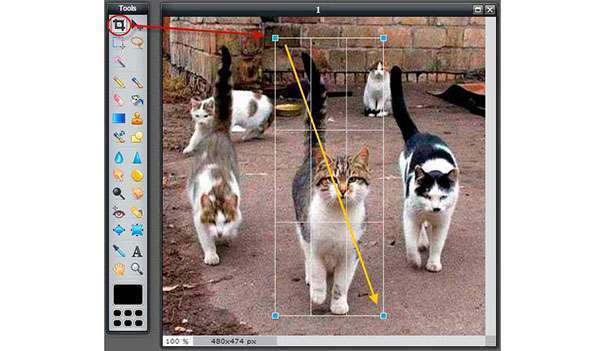
- Поместив курсор в рамку, вы увидите крестик со стрелками, потянув за который левой клавишей мыши, можно изменить положение рамки.
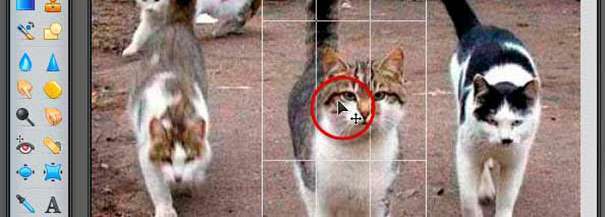
- Установив рамку в нужное положение, обрезаем фотографию, нажав на клавиатуре Enter. В случае если возникла необходимость изменить данное действие, нажимаем Esc. После нажатия клавиши Enter, вы получите новое обрезанное изображение. Следует обратить внимание, что снизу в окне отображаются размеры фотографий в пикселях.
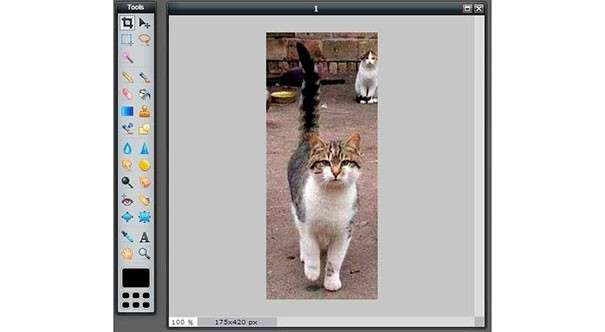
- Изображение обрезано и последнее действие — сохранение фото на компьютер.
Теперь можно попробовать вырезать определенный участок из нашего изображения:
- Для этого при помощи палитры Histori следует возвратиться назад, к первоначальному виду фотографии.
- Далее выбираем инструмент «Лассо», «Прямоугольное лассо» и обводим кота таким образом, чтобы не задеть контуром его изображение. Контур необходимо замкнуть.
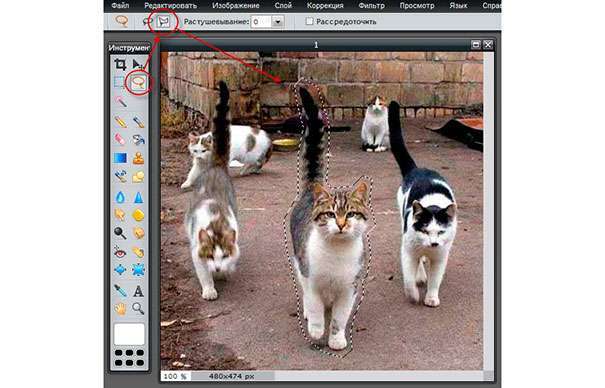
- Далее активируем двойным щелчком маску слоя.
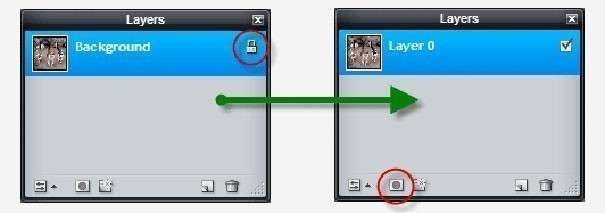
- В результате этого действия получаем грубо вырезанное изображение кота.
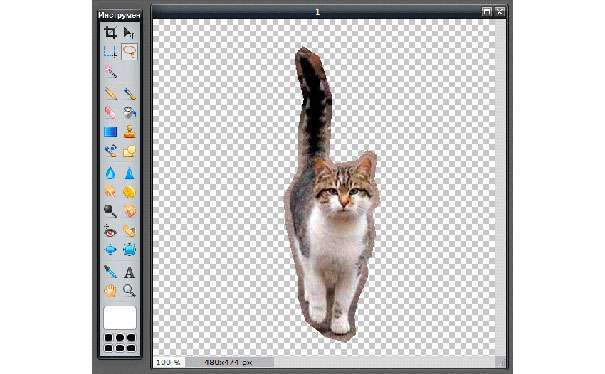
- Теперь при помощи «ластика» необходимо аккуратно подтереть контуры изображения («Маска»).
Видео о том, как обрезать картинку в фотошопе
Как обрезать картинку в Paint?
Paint — стандартная программа, которая находится в операционной системе Windows. Предложенный пример показывает, как обрезать картинку в Paint в Windows 7. Тем, у кого установлена другая версия Windows, следует пользоваться этим примером, как ориентиром, поскольку суть действий практически не изменяется.
- Открыть меню «Пуск», затем «Стандартные», и выбрать программу Paint.
- В запустившейся программе кликните в левом верхнем углу на меню выбора действий, которое в данном примере обозначено красной цифрой «1». Затем нажмите «открыть», которое обозначено цифрой «2».

- Выберите изображение, которое нужно обрезать, и оно откроется в программе. Для того чтобы обрезать нужную нам область, выберите инструмент «Выделить». Выделите мышкой интересующую вас область. Если потянуть мышкой за угол рамки, изменится граница выделения.
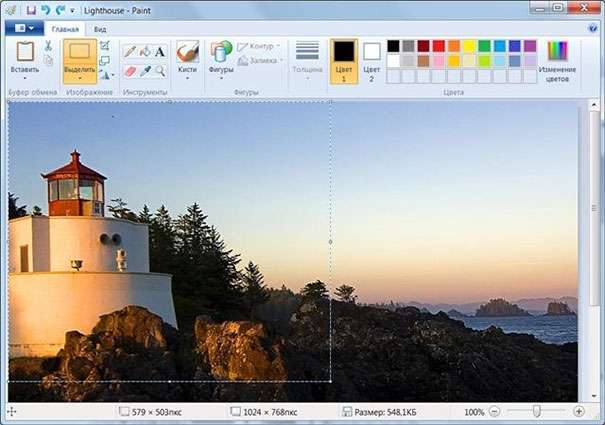
- После того как будет выделен нужный участок для обрезки, нажмите на активированный значок «Обрезать».

- После того как вы получите готовое обрезанное изображение, следует сохранить его на компьютере. Для этого выберите в меню «Сохранить как», после чего выпадет окно, в котором следует выбрать место в компьютере для новой фотографии.
Иногда бывает необходимость обрезать фото в Paint так, чтобы оставить какой-то элемент без фона. В этом случае поможет та же программа Paint. Как обрезать картинку по контуру, к примеру, птичку колибри?
- Нажмите на панели инструментов «Выделить» и в выпавшем меню кликните «Произвольная область».
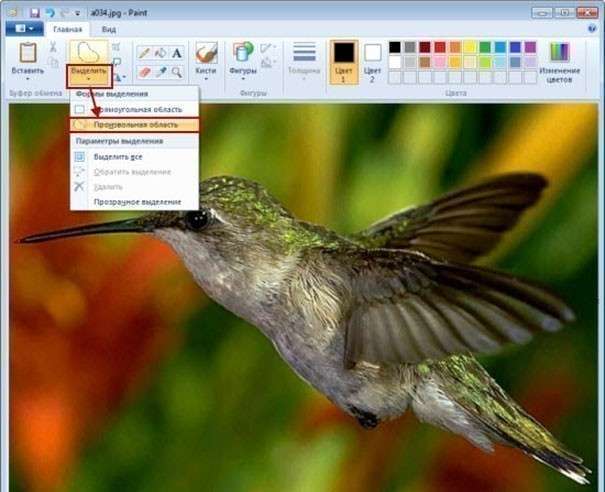
- Удерживая левую кнопку мыши, обведите по контуру птичку. После того как линия соединения сомкнется, можно мышку отпускать. Далее на панели инструментов нажмите «Обрезать».

- В результате колибри осталась, а все остальное, что было вокруг неё, обрезалось. Далее на панели инструментов выберите функцию «Ластик» (1) и аккуратно сотрите ним все неровности по контуру. Для удобства увеличьте фото (2).
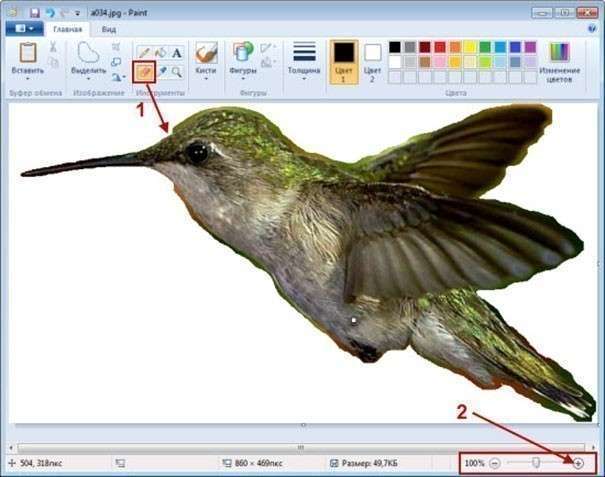
Как обрезать картинку в PowerPoint?
Для обрезания картинки в PowerPoint выполняйте следующие действия:
- Поместите выбранную картинку на слайд.
- Наведите мышь на изображение и сделайте клик, чтобы активировать раздел «Работа с рисунками».
- Выберите группу «Размер» и на вкладке «Формат» кликните «Обрезка».

- При помощи появившихся черных маркеров вокруг рисунка обрежьте изображение.
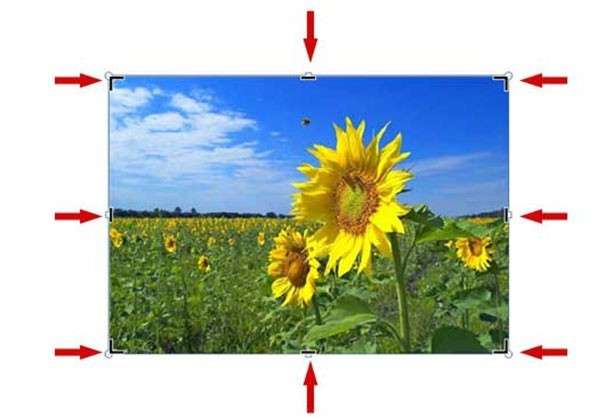
- Для обрезки только одной стороны захватите центральный маркер, который находится на этой стороне, и перетащите его в центр изображения.
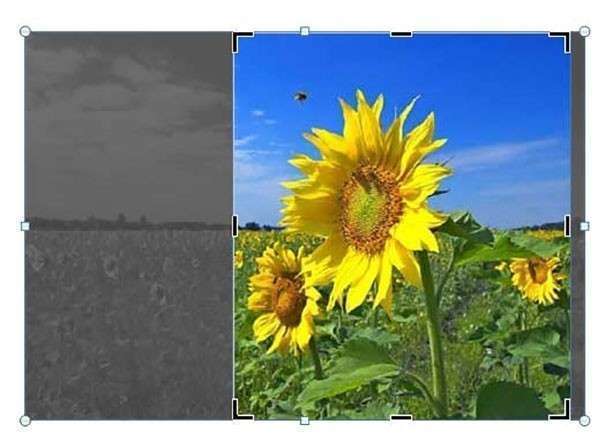
- Для одинаковой обрезки рисунка с обеих сторон захватите центральный маркер одной из сторон и перетащите его в центр изображения, удерживая клавишу CTRL.
- Для одинаковой обрезки всех четырех сторон захватите любой угловой маркер и перетащите его в центр изображения, удерживая клавишу CTRL.
- В случае когда обрезалась лишняя область, захватите маркеры и тяните их от средины рисунка к краям.
- Завершив обрезку, следует кликнуть возле рисунка или нажать ESC.
- Как обрезать картинку в PowerPoint до точного размера? Найдите в группе «Размер» поля «Высота» и «Ширина». Введите в окно необходимые значения, в результате чего рисунок приобретет заданный размер.
Как обрезать картинку в кореле?
На примере изображения с карандашом будет рассмотрено, как обрезать картинку в кореле (CorelDraw).

- Для обрезки карандаша на панели инструментов следует выбрать «Форма».
- Перетащите мышью «узлы» в нужные места, создав таким образом контуры карандаша.

- Далее попробуйте вырезать другой элемент картинки — опилки. Найдите на панели инструментов «Безье».

- Используя этот инструмент, обведите необходимую часть картинки по красному контуру, выделенному на картинке.
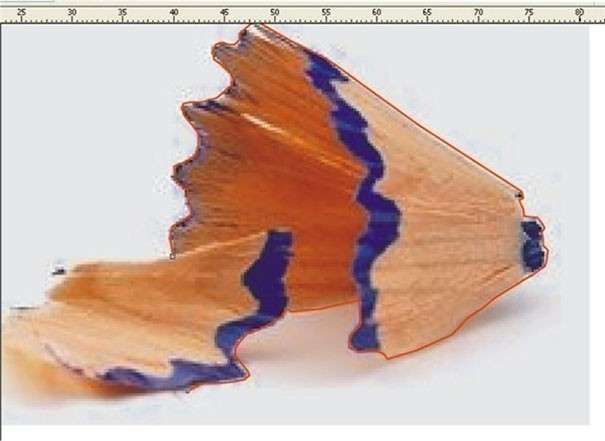
- Далее при помощи инструмента «Прямоугольник» создайте квадрат такого размера, чтобы он был больше вашего изображения.
- Теперь следует выбрать контур прямоугольник, зажимая Shift. Далее необходимо щелкнуть на кнопке «Обрезать».
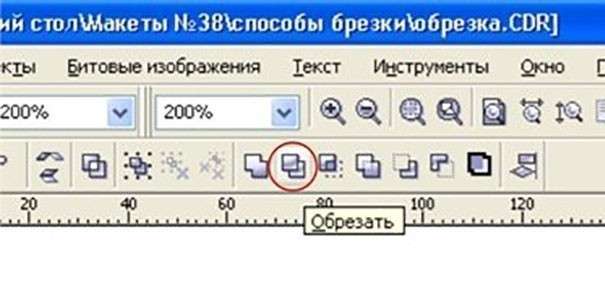
- Далее следует выбрать квадрат, на котором мы вырезали контур, зажимая Shift, выделяя изображение. «Обрезаем», в результате чего получается обрезанное изображение.
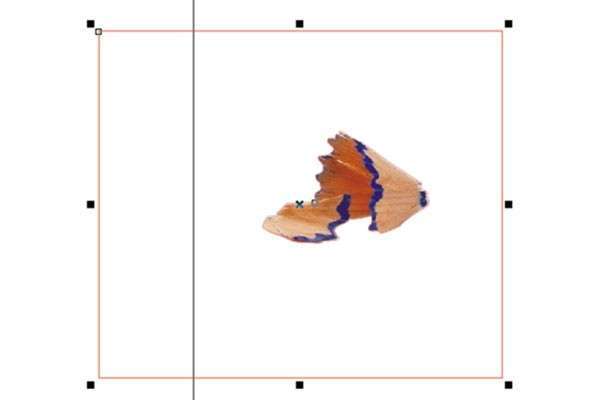
- На следующем этапе необходимо создать прямоугольник. Для этого следует залить его цветом, отличающим его от изображения. В данном случае выбран цвет chartreuse.
- Если вы заметили, что картинка вырезалась недостаточно ровно (в этом случае вы увидите по контуру изображения белые пиксели), следует выбрать инструмент «Форма», при помощи которого исправляются такие недостатки.
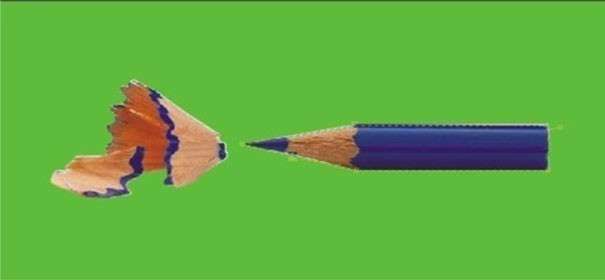
Видео о том, как обрезать картинку в кореле
Как обрезать картинку в ворде?
В случаях, когда необходимо оформить школьную стенгазету или объявление, возникает необходимость обрезки изображения. Как обрезать картинку в ворде? Сделать это очень просто.
- На первом этапе выделяем необходимую область и переходим в закладку «Формат».
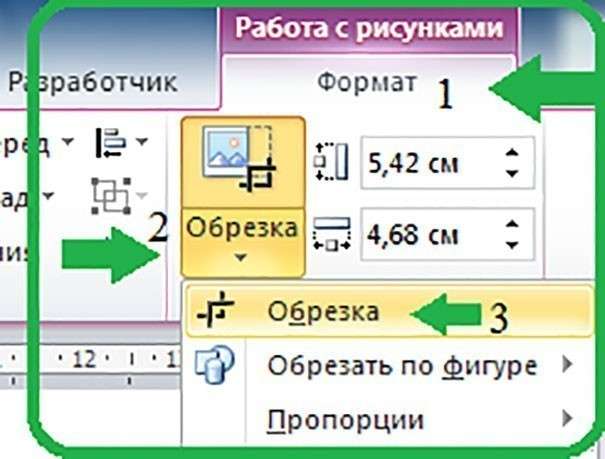
- Далее следует подвести курсор к черному маркеру, и когда он приобретет вид буквы «Т», перетащите маркер левой кнопкой мыши на столько, сколько необходимо обрезать картинки.

- После того как необходимая область, предназначенная для обрезки, выделится, введите курсор возле поля картинки и кликните левой кнопкой мыши на пустом пространстве.

- Ваше изображение обрезалось. Теперь можно изменять его положение, чтобы можно было его растянуть или перетащить.
В случае когда вы имеете дело с круглой картинкой или с картинкой другой формы, в программе Word также можно произвести действие обрезки изображения. Следует отметить, что такая функция доступна в MicrosoftOffice 2010. Здесь есть возможность придавать обрезанному изображению форму прямоугольника, звезды, и других фигур.
- Выделите выбранную картинку и перейдите в закладку «Формат».
- Найдите в «Обрезать по фигуре» такую фигуру, контуры которой вы хотите видеть в своем обрезанном изображении.

- Полученный результат при желании вы можете усовершенствовать, для чего необходимо добавить границы по контуру вашего изображения. Здесь можно выбирать нужную толщину и цвет линий, использовав для этого закладку «Формат», которая появится после того, как будет выделен рисунок.
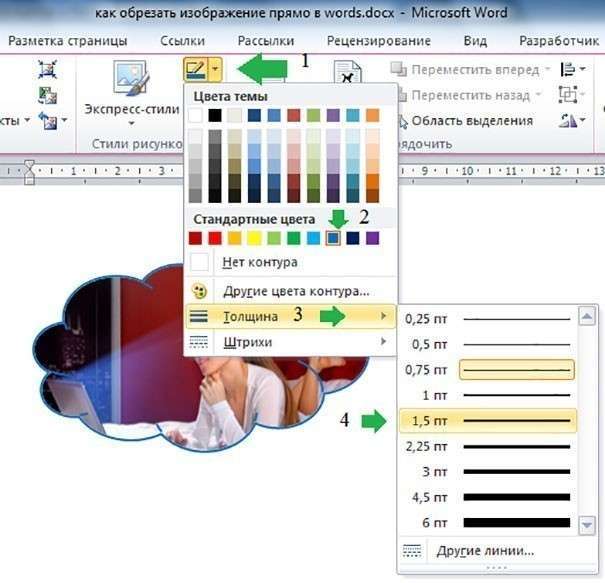
В каких программах Вы предпочитаете обрезать изображения, и почему? Поделитесь своим опытом в комментариях.
Источник: rutvet.ru
Как обрезать фигуру по контуру в Photoshop Online
Программа Photoshop Online на сегодняшний день является одной из самых востребованных как среди любителей, так и среди профессионалов. Вне зависимости от того какие нужны изменения, это всегда можно сделать при помощи данного софта. Наиболее частый вопрос, который задают пользователи программы Фотошоп Онлайн – как обрезать изображение по контуру? Сделать это несложно, рассмотрим подробнее алгоритм действий.

Краткий обзор Фотошоп Онлайн – основные преимущества программы
Возможность работать онлайн позволяет избежать долгой загрузки и установки программы на компьютер. Не нужно покупать или освобождать место для графического редактора, достаточно просто открыть программу в браузере и уже можно приступать к обработке изображения. В программе можно выполнить любые действия по редактированию фотографий – изменение фона, добавление текста, можно изменить фото по размерам в соответствии с требованиями различных соцсетей.
Стоит отметить, что данная программа имеет полностью локальный статус. Запускаясь в браузере, Фотошоп Онлайн никуда не загружает и не сохраняет ваши фотографии. Проще говоря, если во время работы над изображением вы закроете программу, то вся проделанная ранее работа будет утеряна без возможности восстановления. Поэтому крайне важно после окончания работы над фотографией скачать ее на телефон или компьютер.

Особенности функции обрезки по контуру в Photoshop Online
- Есть одно важное правило, которое стоит запомнить и довести его до автоматизма. Как только вы открыли программу и загрузили фотографию для обрезки по контуру сразу нужно сделать дубликат слоя. Ничего страшного не случится, если он вам не пригодится. Это все же лучше, чем проделать большой объем работы, а потом обнаружить, что ничего не работает, потому что не был сделан дубликат. Это наиболее распространенная ошибка, которую допускают не только новички. В силу загруженности или большого объема информации, специалисты, у которых за плечами не один год работы, также совершают эту ошибку;
Важно! Перед началом обрезки по контуру в Фотошоп Онлайн нужно сделать дубликат слоя.
- Если есть возможность выбирать изображение, в котором затем нужно что-то вырезать по контуру, то старайтесь подобрать фото с однотонным фоном. Идеально, если это будет зеленый, белый или рыжий. Это поможет существенно упростить работу.

Как обрезать по контуру в Photoshop Online
Данная функция выполняется по следующему алгоритму действий:
- Открываем программу Фотошоп Онлайн в браузере устройства (смартфон или компьютер);
- Открываем изображение. Это можно сделать с помощью сочетания клавиш Ctrl+O. После этого появится окно, в котором необходимо выбрать нужное вам изображение;
- Слева на панели находим инструмент «Рамка»;
- Двойное нажатие на значок «Рамка» приведет к появлению вокруг фото окантовки. Это свидетельствует о том, что теперь любой элемент, который окружает красная рамка можно обрезать;
- Если необходимо выполнить уменьшение, при этом сохранив пропорции – нажимаем и удерживаем клавишу «Shift» и, захватив элемент окантовки, водим в любую сторону. Для закрепления полученного результата нажимаем клавишу «Enter».
Частые вопросы:
- Как обрезать фигуру в Photoshop Online?
- Как вырезать картинку в Photoshop Online
- Как вставить картинку в Photoshop Online?
- Как объединить несколько слоёв в Photoshop Online
Источник: onlajn-fotoshop.ru